Risolvi il problema di velocità Wi-Fi dell'App Store iOS su iPhone 5 con la modifica del DNS
Varie / / February 12, 2022
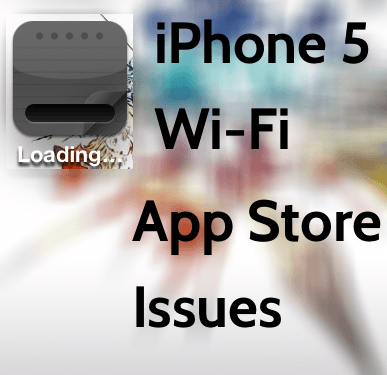
A volte, i dispositivi iOS tendono a mostrare alcune incongruenze quando si tratta di connessioni wireless. Questo è successo con un paio di nuove versioni di iOS quando sono state rilasciate, ma poi il problema è stato prontamente risolto con il seguito
aggiornamenti software
.
Dal rilascio di iOS 6 e iPhone 5, tuttavia, i proprietari dell'ultimo smartphone di Apple hanno riscontrato alcuni problemi Wi-Fi che, come previsto, sono stati per lo più risolti con i successivi aggiornamenti iOS. Tuttavia, nonostante ora sia su iOS 6.1, c'è un problema abbastanza strano con cui diversi possessori di iPhone 5 hanno ancora problemi: le prestazioni Wi-Fi sembrano essere OK per quasi tutto, TRANNE quando si tratta di scaricare app dall'App Store.
Ci sono innumerevoli discussioni nei forum di Apple che discutono di questo problema, con quasi tanti suggerimenti su come risolverlo quanti sono i commentatori in tutti loro. Ho riscontrato lo stesso problema anche dopo l'aggiornamento all'ultima versione di iOS.
Anche dopo aver provato tutti i suggerimenti e i suggerimenti su cui abbiamo condiviso con te questo post, il velocità di download per le app è stato decisamente deprimente, con il App Squarespace Note (un file da 9,3 MB) prendendo 6 minuti da scaricare sul mio iPhone 5, mentre quella stessa app impiegava solo circa 1 minuto da scaricare su un iPhone 4 o 4S.

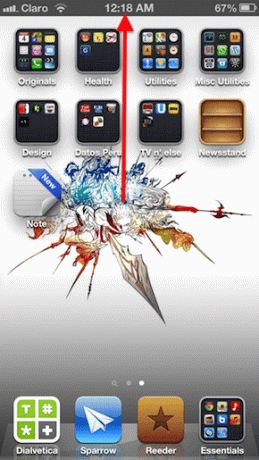
Per fortuna, dopo aver provato molte altre cose, l'impostazione manuale del DNS sul mio iPhone è ciò che ha funzionato perfettamente nel mio caso e sembra funzionare anche in ogni altro caso.
Quindi diamo un'occhiata al motivo per cui ciò accade e poi a come puoi risolvere facilmente questo problema.
Il tuo attuale server DNS potrebbe essere il tuo problema
Nel mio caso particolare, ho scoperto che il mio ISP (Internet Service Provider) aveva configurato il mio router utilizzando il DNS pubblico di Google, che è 8.8.8.8, 8.8.4.4. Puoi trovare il tuo server DNS sul tuo iPhone andando su Impostazioni > Wi-Fi e quindi toccando la freccia blu accanto alla rete Wi-Fi a cui sei connesso.

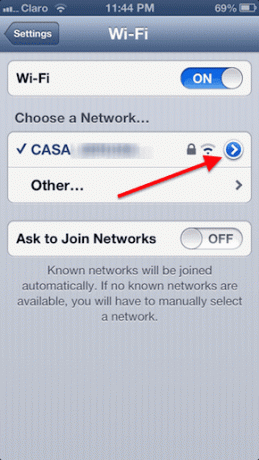
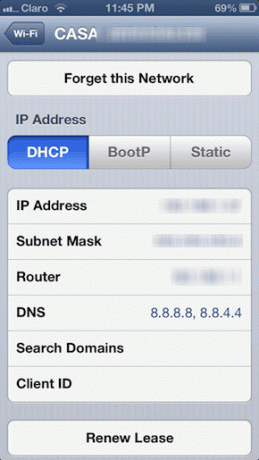
Molti ISP al giorno d'oggi utilizzano il DNS pubblico di Google poiché è abbastanza veloce e affidabile, ma per qualche motivo questo server DNS non sembra funzionare bene con i dispositivi iOS, in particolare con l'iPhone 5. Se questa è una coincidenza o meno, decidi tu.
Modifica manuale del server DNS del tuo iPhone
Di solito, se lo desideri cambia il tuo DNS Server sul tuo router affinché le modifiche si diffondano a tutti i tuoi dispositivi collegati avresti bisogno di configurarlo. Tuttavia, non tutti noi abbiamo le credenziali di amministratore per farlo. Per fortuna, però, non ne hai bisogno. Poiché questo problema specifico riguarda solo l'iPhone 5, tutto ciò che devi fare è cambiare il server DNS direttamente sul tuo iPhone.
Per fare questo, puoi usare uno qualsiasi dei tanti Server DNS pubblici veloci e gratuiti disponibili sul web, come quelli in questa lista per esempio. Una volta scelto il tuo preferito, sul tuo iPhone 5 vai dove si trovano le informazioni della tua rete Wi-Fi, come ti abbiamo mostrato sopra, quindi tocca il campo DNS.

Una volta lì, cancella il DNS fornito e quindi inserisci quello che hai scelto dall'elenco.
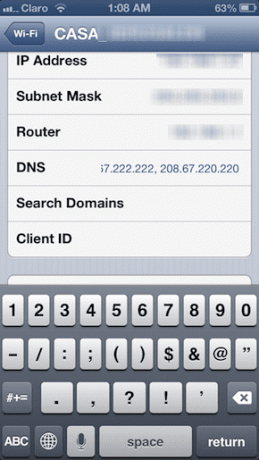
Nota: Dovrai inserire entrambi gli indirizzi separati da una virgola, come mostrato nelle immagini


Ecco qua. Una volta terminato, torna indietro di un paio di schermate affinché le modifiche avvengano e prova a scaricare nuovamente qualsiasi cosa dall'App Store. Noterai notevoli miglioramenti della velocità.
Ultimo aggiornamento il 03 febbraio 2022
L'articolo sopra può contenere link di affiliazione che aiutano a supportare Guiding Tech. Tuttavia, non pregiudica la nostra integrità editoriale. Il contenuto rimane imparziale e autentico.



